Modificați numărul de inventar 1s 8.3. Cum se corectează numerele de inventar
Documentul este destinat actualizării registrelor de informații „Starea și locația OS”. În cele mai multe cazuri, documentul poate fi folosit pentru a corecta și completa informații despre mijlocul fix. Să presupunem că, după transferul datelor, unele mijloace fixe au detaliile privind starea mijloacelor fixe, datele, MOL și numărul de inventar lăsate necompletate. Acest lucru este posibil dacă soldurile mijloacelor fixe au fost introduse folosind tranzacții manuale. Absența acestor detalii poate fi văzută în raportul „Declarație OS, active necorporale, acte juridice”. Pentru a completa aceste informații, trebuie să introduceți documentul „Modificarea parametrilor de stare a sistemului de operare”.

Poate fi introdus direct de pe cardul de mijloace fixe. „Acțiuni – Bazat pe – Modificarea parametrilor de stare a sistemului de operare.” Să completăm data schimbării statului. Apoi, vom adăuga un nou rând la secțiunea tabelului sau vom edita unul existent. Adăugați detaliile lipsă și faceți clic pe butonul „OK”.
Îmi propun să luăm în considerare în acest articol un exemplu detaliat de acceptare a mijloacelor fixe pentru contabilitate în 1C 8.3 sub formă de instrucțiuni pas cu pas. Procedura contabilă pentru astfel de active este determinată de PBU 6/01 „Contabilitatea activelor fixe”.
La achiziționarea unui mijloc fix se generează o înregistrare contabilă 08.04 – 60.01 (Detalii -). De aici rezultă că echipamentul este pur și simplu listat „în depozit” la contul 08.04 „Achiziționarea mijloacelor fixe” și nu este exploatat, iar amortizarea nu se percepe asupra acestuia.
Pentru ca echipamentele achiziționate (mașină, mașină, calculator etc.) să înceapă să fie listate ca mijloc fix în organizație și să înceapă să fie amortizate, este necesar să se țină cont corect de el.
Să ne dăm seama ce înseamnă să accepti pentru contabilitate în 1C 8.3. Din punct de vedere contabil, aceasta înseamnă că trebuie mutat din contul 08.04 în contul 01.01 „Mijloace fixe în organizație”. De asemenea, programul necesită parametri pentru calcularea amortizarii atât în contabilitate, cât și în .
Pentru toate acestea, există un document „Acceptarea în contabilitate a mijloacelor fixe”. Să ne uităm la asta mai detaliat.
Crearea și completarea documentului „Acceptarea în contabilitate a mijloacelor fixe”
Pentru a crea un document nou, accesați meniul „OS și”, apoi faceți clic pe linkul „Acceptare pentru contabilizarea sistemului de operare”. Se va deschide o fereastră cu o listă de documente. În această fereastră, faceți clic pe butonul „Creați”. Va apărea o fereastră pentru crearea unui document nou:
În antetul documentului vom indica organizația, diviziunea (locația OS), persoana responsabilă financiar și evenimentul OS.
Obțineți 267 de lecții video pe 1C gratuit:
Să trecem la prima filă „Activ imobiliar”. Selectăm echipamentul de care dorim să ținem cont. De asemenea, vom indica depozitul unde este depozitat.
În fila „Mije fixe”, introduceți o listă de mijloace fixe care urmează să fie acceptate pentru contabilitate. În cazul nostru, aceasta va fi o linie care corespunde echipamentului:

Pe lângă selectarea unui mijloc fix, trebuie să atribuiți un număr de inventar în această filă. În mod implicit, acest număr este înlocuit automat din directorul „Mije fixe” (meniul „Directoare”, apoi linkul „Mije fixe”).
Pe scurt despre acest director: stochează toți parametrii mijlocului fix și modifică documentele în timpul funcționării.
De exemplu, putem schimba numărul de inventar din documentul creat, care a fost preluat din director. După postarea documentului în director, acest număr se va schimba și el. Intrările dintr-un astfel de director sunt numite și carduri cu mijloace fixe.
Stabilirea parametrilor pentru calcularea deprecierii mijloacelor fixe în 1C 3.0
La acceptarea în contabilitate a unui mijloc fix care intră în proprietatea unei instituții, indiferent de modalitatea de achiziție (cumpărare, primire gratuită), este necesară atribuirea unui număr de inventar. Acest număr vă permite să identificați în mod unic mijlocul fix, ceea ce facilitează contabilitatea proprietății instituției.
În programele 1C, în special în programul 1C: Contabilitatea unei instituții de stat 8 ediția 2.0, există un mecanism convenabil pentru crearea numerelor de inventar - șabloane pentru generarea de numere de inventar.
Este un director în care se formează un anumit șablon, conform căruia fiecărui mijloc fix i se atribuie un număr atunci când este acceptat în contabilitate. Dacă este absent, programul va genera numere în ordine.
Și atunci când creați un șablon, puteți stabili reguli conform cărora numărul va fi semnificativ, adică va avea sens. De exemplu, puteți codifica contul de contabilitate și data acceptării contabilității în acesta.
Să ne uităm la procedura de creare a unui șablon de număr de inventar. Puteți găsi acest director în fișa organizației:


Puteți crea un element nou în acest director. Aș dori să vă atrag atenția asupra faptului că fiecare element trebuie să fie legat de o anumită organizație, astfel încât nu se vor putea crea două șabloane pentru o singură instituție. Acest lucru se datorează faptului că procedura de generare a numerelor de inventar pentru mijloacele fixe trebuie să fie uniformă.
În baza noastră de date demo, un șablon a fost deja creat, așa că nu va fi posibil să salvați altul. Să ne uităm la procedura de creare a unui șablon fără salvare.
Făcând clic pe butonul „Creare” se deschide următorul formular:

Atributul „Nume” este un câmp de text liber care specifică numele șablonului.
Atributul „Organizație” indică organizația din baza de date căreia îi va aparține șablonul și pentru care va fi valabil.
Următorul detaliu este „Lungimea numărului de inventar”. Conceput, respectiv, pentru a indica lungimea numărului. Acest indicator trebuie introdus înainte de a crea reguli în secțiunea tabelară, altfel programul va genera o eroare cu privire la lungimea numărului de inventar care este depășit. Lungimea specificată în acest atribut va fi, de asemenea, verificată pentru conformitatea cu lungimea regulilor descrise în secțiunea tabelară. Numărul de caractere nu poate depăși 30 de caractere.
După completarea câmpurilor de antet, trebuie să completați partea tabelară. Adăugați o linie nouă:

Puteți utiliza diverse detalii (componente) în șablon. Lista este prezentată mai jos:

La selectarea unei anumite componente se completează coloanele rămase ale părții tabelare: lungime, simbol, expresie.
Lungime – numărul de caractere din numărul de inventar care va fi alocat componentului.
Simbol – un simbol care desemnează acest atribut pentru afișarea vizuală:

Expresie – o expresie în limbajul 1C încorporat care va fi folosită pentru a determina valoarea.
Utilizatorul poate modifica lungimea componentelor șablonului numai pentru numărul de serie și anul (de la patru caractere la două caractere).
Ordinea componentelor poate fi editată, singura regulă este că numărul de serie trebuie să fie la sfârșitul lanțului (deoarece se va schimba automat și se va crește cu unul în timpul procesului de aplicare a șablonului pentru generarea numerelor de inventar):

Utilizatorii au, de asemenea, posibilitatea de a varia lungimea contului sau a codului OKOF. Pentru a face acest lucru, trebuie să modificați ușor formularul folosind butonul „Toate acțiunile”:

Se deschide formularul de configurare:

În partea stângă, trebuie să verificați toate detaliile pentru a le afișa în formular:

Formularul se modifică după cum urmează:

Atributul „Eliminați spații”: când acest indicator este bifat, toate spațiile vor fi eliminate.
În coloana „Sinonime” puteți specifica sinonime pentru detaliile care sunt specificate în expresie. De exemplu, expresia Lev(Cont, 3) se bazează pe un cont de mijloace fixe, puteți adăuga detaliile AccountOccupancy, AccountDebitAccount în coloana sinonimelor, iar aceste detalii vor fi înlocuite automat în expresie.
Acest articol a discutat despre procedura de generare a șabloanelor de numere de inventar pentru mijloacele fixe, un mecanism foarte convenabil și util. Dacă aveți întrebări, le puteți adresa în comentarii.

Mijloacele fixe sunt acele active care sunt folosite ca instrumente de muncă mai mult de 12 luni și costă mai mult de 100.000 de ruble.
Contabilitatea mijloacelor fixe în 1C 8.3 este 100% automatizată. În primul rând, în 1C Accounting pentru sistemul de operare, este întocmit. În continuare, sunt acceptați pentru contabilitate și li se atribuie un număr de inventar.
Dezvoltatorii 1C:Accounting 3.0 au redus această operațiune la executarea unui singur document - „Chitanțe (acte, facturi)” cu tipul de operațiune „Mije fixe”. În acest caz, nu este nevoie să creați . Toate tranzacțiile, atât la primire, cât și la acceptare în contabilitate, sunt create printr-un singur document - chitanță.
Să ne uităm la instrucțiunile pas cu pas pentru contabilizarea sistemului de operare în 1C 8.3.
În meniul „Mijloace fixe și imobilizări necorporale”, selectați „Primire mijloace fixe” și creați un nou document.
În antet trebuie să indicați organizația, contrapartea și acordul. Stabiliți modalitatea de a reflecta cheltuielile cu amortizarea și TVA. Dacă intenționați să închiriați proprietatea în viitor, bifați caseta corespunzătoare.
În partea tabelară a documentului, enumerați mijloacele fixe necesare. Amintiți-vă că, dacă cumpărați mai multe obiecte identice (de exemplu, 3 mașini), atunci în directorul de active „fixe” și în această secțiune tabelară ar trebui să aveți 3 poziții diferite cu numere de inventar diferite.
Partea tabelară indică, de asemenea, TVA, conturi (contabilitate, amortizare, TVA) și durata de viață în luni.
Sau urmăriți videoclipul:
amortizarea OS în 1C 8.3
Să ne uităm la amortizare folosind exemplul de închidere la sfârșitul lunii. În meniul „Operațiuni”, accesați elementul „Închiderea lunii”.

Vă rugăm să rețineți că setarea regulilor și metodelor de amortizare este configurată în . Amortizarea se calculează lunar, începând din luna următoare recepției în contabilitate a bunului.
La efectuarea unei operațiuni de rutină pentru amortizarea și uzura sistemului de operare, a fost generată o înregistrare în valoare de 2950 de ruble. Setările indică metoda liniară de calcul a amortizarii. Strungul din exemplul nostru are o durată de viață de 60 de luni. Amortizarea este calculată prin împărțirea costului activului la durata de viață a acestuia. Totul a fost calculat corect.

Un exemplu de amortizare este discutat în acest videoclip:
Alte documente contabile
In meniul „Imobilizari imobilizate si imobilizari necorporale” exista si alte documente privind primirea si contabilizarea mijloacelor fixe. De exemplu, modernizare, închiriere, transfer pentru instalare și altele. Nu este nimic dificil să le completezi.

Fișele de inventar ale mijloacelor fixe din 1C reflectă toate informațiile despre obiect - caracteristici, dacă a existat modernizare, mișcare de la acceptarea acestuia în contabilitate etc. În același timp, în cardurile 1C, majoritatea datelor sunt transferate automat din documentele contabile de mijloace fixe. Să ne uităm la cum să creați, să atribuiți un număr și, în sfârșit, să tipăriți carduri de inventar în 1C: Enterprise Accounting 3.0.
Puteți genera un card din directorul „Active fixe” (secțiunea de meniu „Directoare” - „OS și active necorporale”).
Fig.1
Să deschidem elementul director și să vedem ce date sunt afișate în el și ce putem adăuga suplimentar.

Fig.2
Datele privind acceptarea pentru contabilitate, locația și metoda de reflectare a cheltuielilor cu amortizarea sunt reflectate automat din documentul de primire sau acceptare a unui activ pentru contabilitate. Utilizatorul ar trebui să completeze unele dintre ele „de mână” - acestea sunt datele din secțiunea „Informații pentru cardul de inventar”, cum ar fi producătorul, numărul de serie, numărul pașaportului obiect, data emiterii sau construcției (pentru proprietate).

Fig.3
După ce ați completat datele necesare, imprimați cardul utilizând butonul „OS Inventory Card (OS-6)”.

Fig.4

Fig.5
Cum să vizualizați datele despre un obiect OS pentru o anumită dată
Cardul reflectă date despre obiect la data curentă. Dar este nevoie să vedem care au fost datele înainte de orice modificări, la o anumită dată. Pentru a face acest lucru, în cardul de inventar, făcând clic pe butonul „Mai multe”, selectați comanda „Modificare formular”.

Fig.6
După ce am deschis setările formularului, vedem că printre detaliile antetului formularului există un atribut „Data informațiilor” nebifat. Bifând această casetă, sub forma unui element de director OS vom vedea un câmp suplimentar unde putem seta data la care dorim să vedem informații despre obiectul nostru.

Fig.7

Fig.8
Cardul trebuie tipărit pentru orice modificare a datelor despre obiect - mișcare, eliminare, modernizare, reevaluare etc., deoarece toate modificările sunt înregistrate în cardul de inventar. De exemplu, un transfer de la o persoană la alta este afișat în secțiunea „Informații privind acceptarea, mișcările interne, eliminarea (stergerea) a unui element de imobilizări.”

Fig.9
Dacă trebuie să imprimăm un număr mare de carduri de inventar simultan, putem face acest lucru selectând obiectele necesare în directorul „Mijloace fixe” și folosind butonul de tipărire de pe acesta („Cartel de inventar OS (OS-6)”).

Fig.10
Pentru a selecta un grup de obiecte, puteți utiliza taste rapide care se aplică oricărei liste din 1C - atât directoare, cât și jurnale de documente.
De exemplu, puteți selecta toate elementele directorului de active fixe apăsând combinația de taste „Ctrl+A”. Sau selectând primul element și apăsând „Shift+End”, vom selecta elementele directorului până la sfârșit, începând cu cel curent, și „Shift+Home” – de la elementul curent până la începutul listei. Ținând apăsat butonul „Ctrl” în timp ce selectăm elemente, putem selecta obiecte în orice ordine.
Prin utilizarea acestei metode de imprimare, utilizatorul poate economisi mult timp.
Pentru organizațiile mici care au un număr mic de active fixe, este permisă utilizarea raportului „Cartea de inventar OS-6b”, care se găsește în „OS și active necorporale-Rapoarte”.

Fig.11
Este un rezumat sub forma unui tabel compact.

Fig.12
Astfel, prin înregistrarea manipulărilor cu mijloace fixe în contabilitate și completarea tuturor datelor necesare, utilizatorul poate imprima cu ușurință carduri de inventar pentru elementele de mijloc fix din program.
 Cum să puneți pe lista neagră un număr de pe orice listă neagră a telefonului Nokia rm 980
Cum să puneți pe lista neagră un număr de pe orice listă neagră a telefonului Nokia rm 980 Salvarea unei imagini în format JPG sau JPEG în CorelDraw
Salvarea unei imagini în format JPG sau JPEG în CorelDraw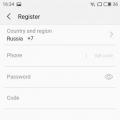 Viteza de transfer de date, standarde de comunicare
Viteza de transfer de date, standarde de comunicare